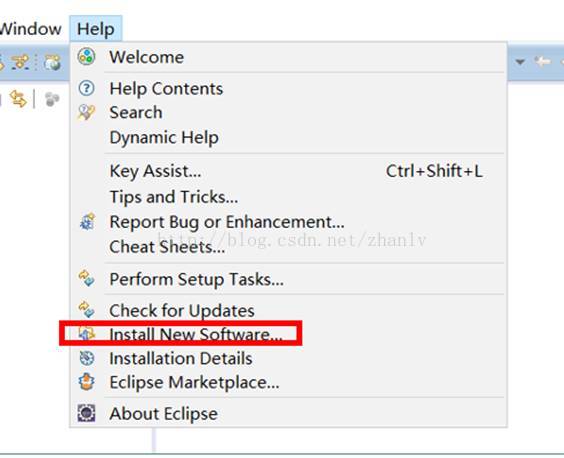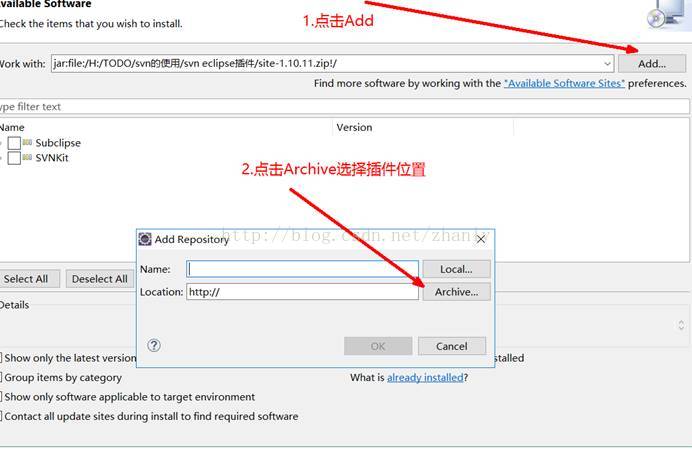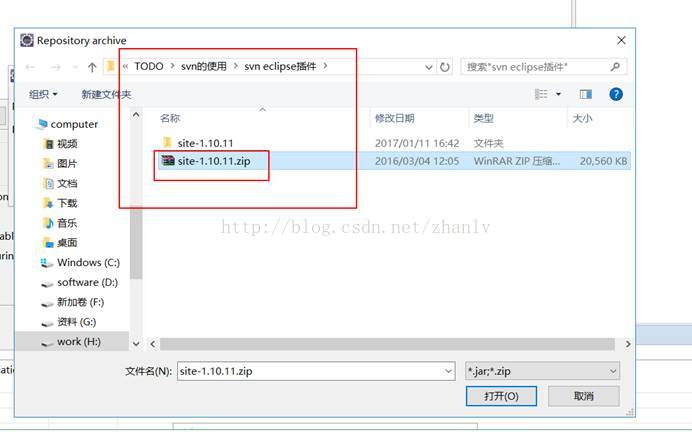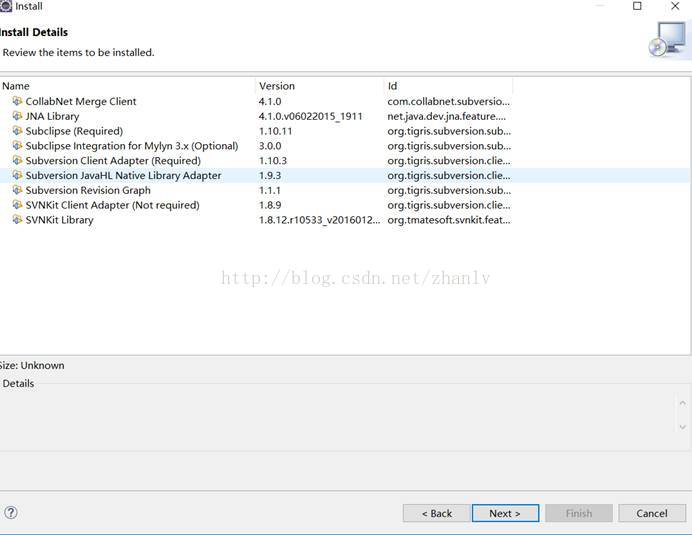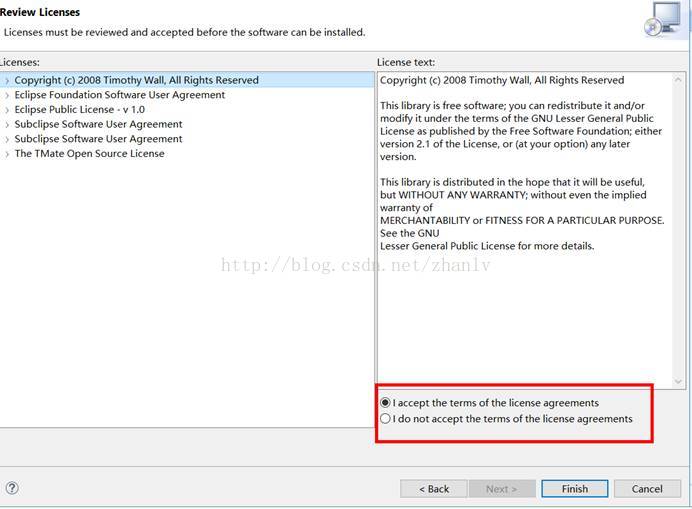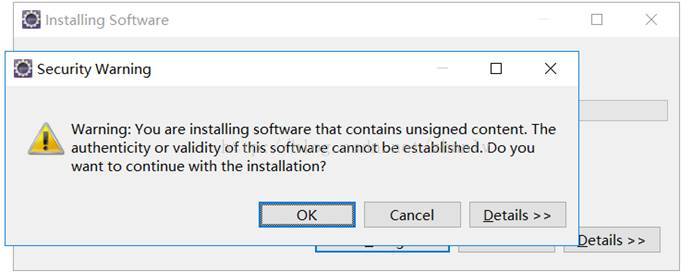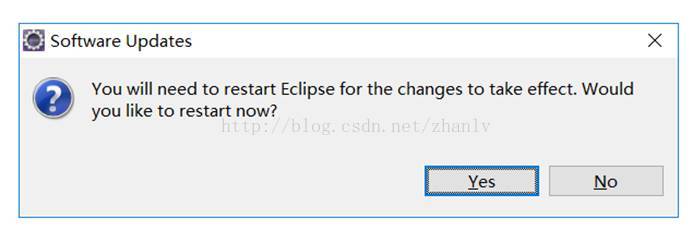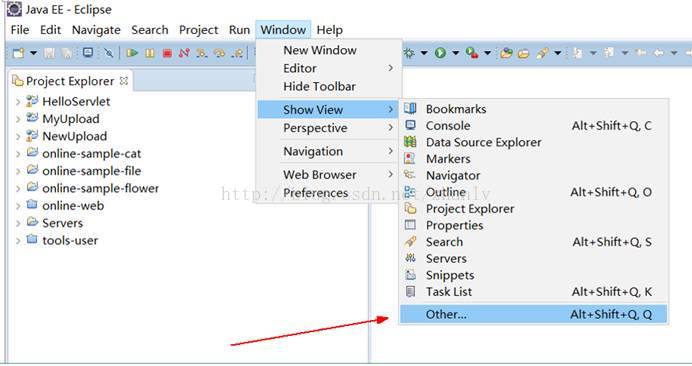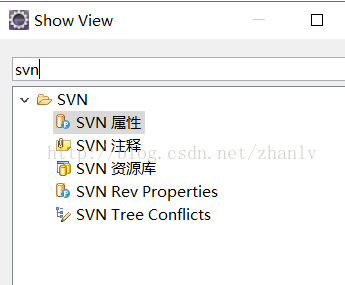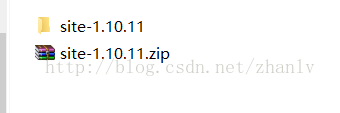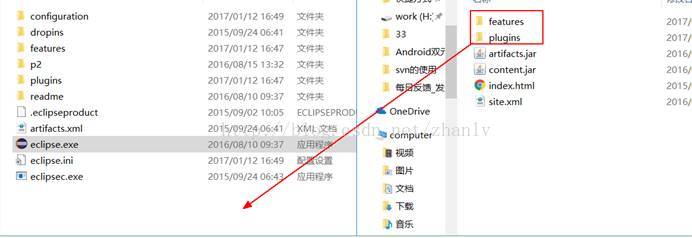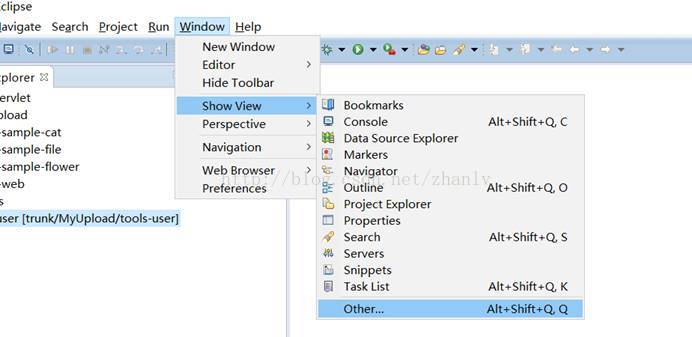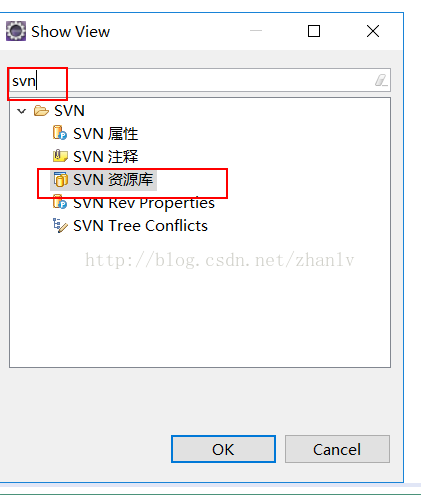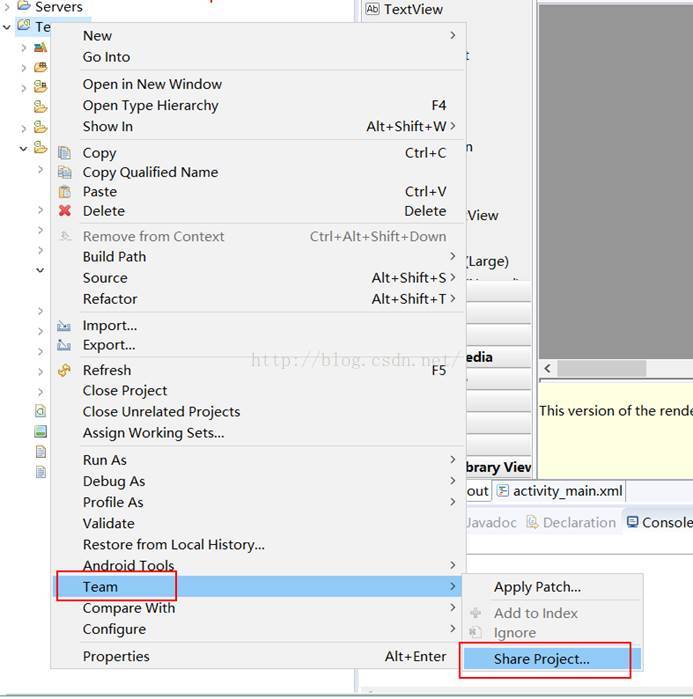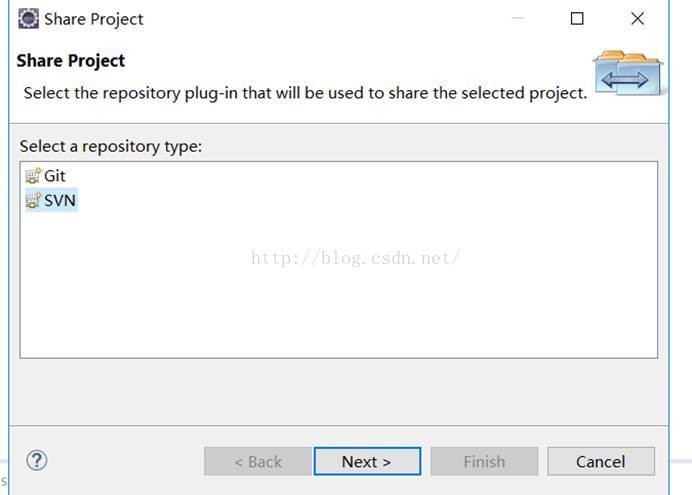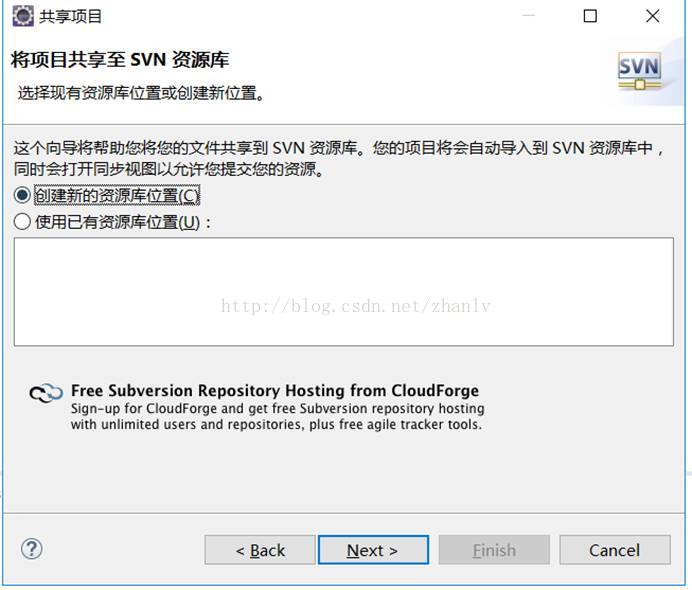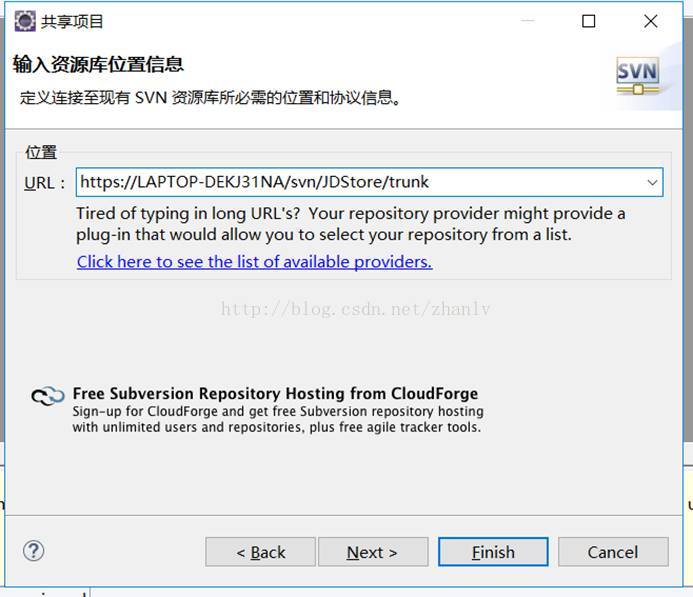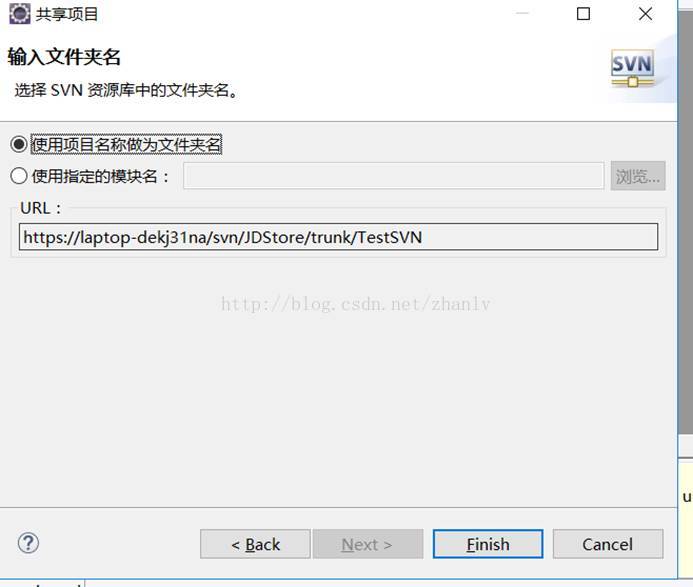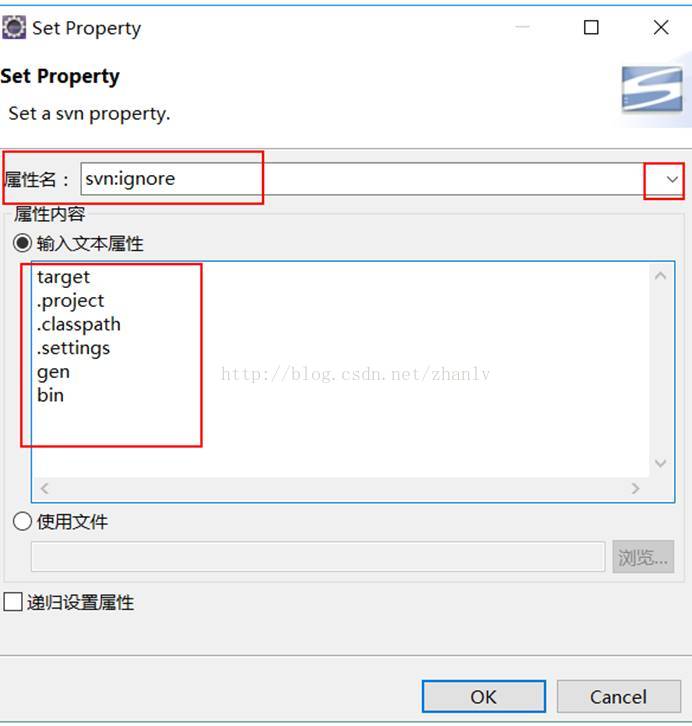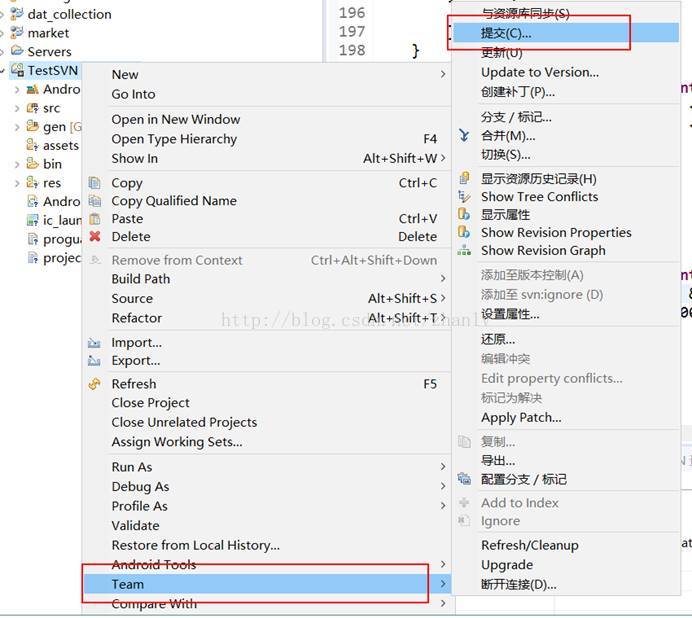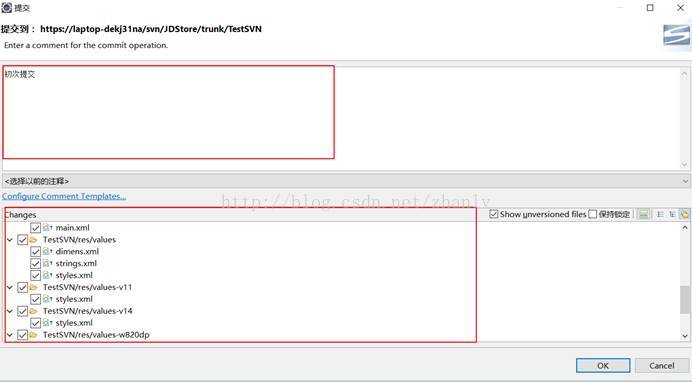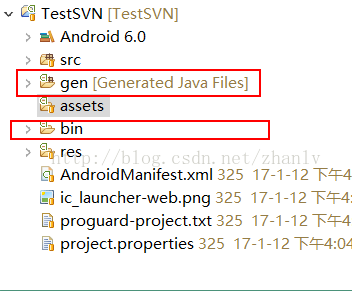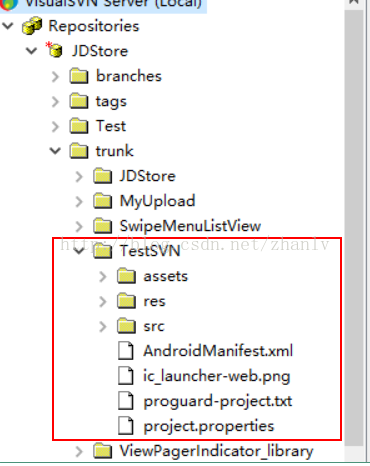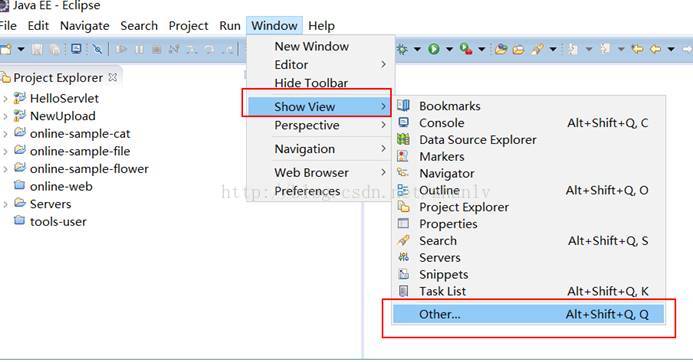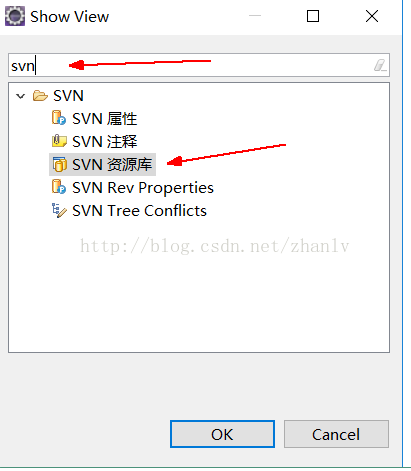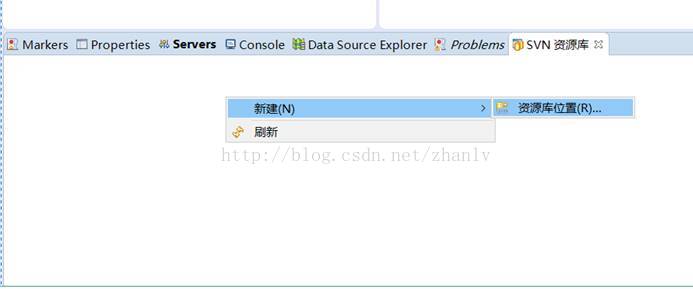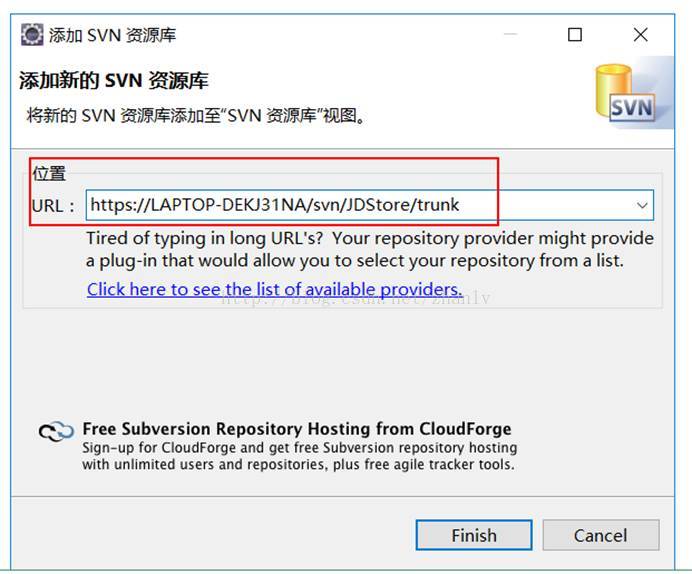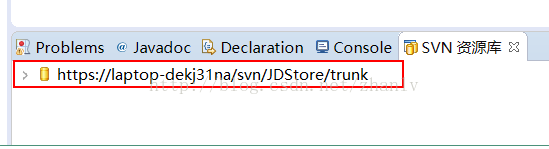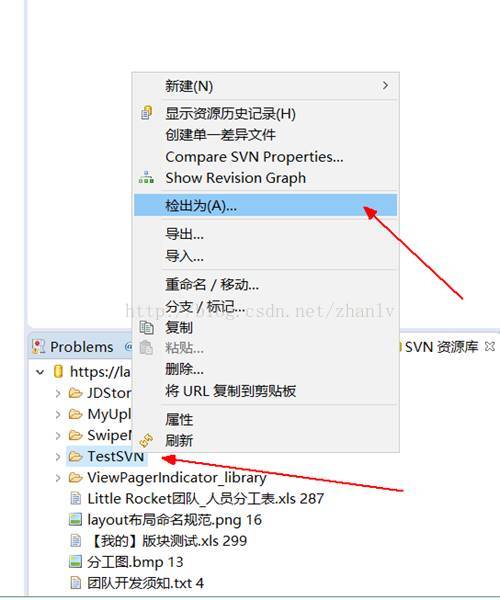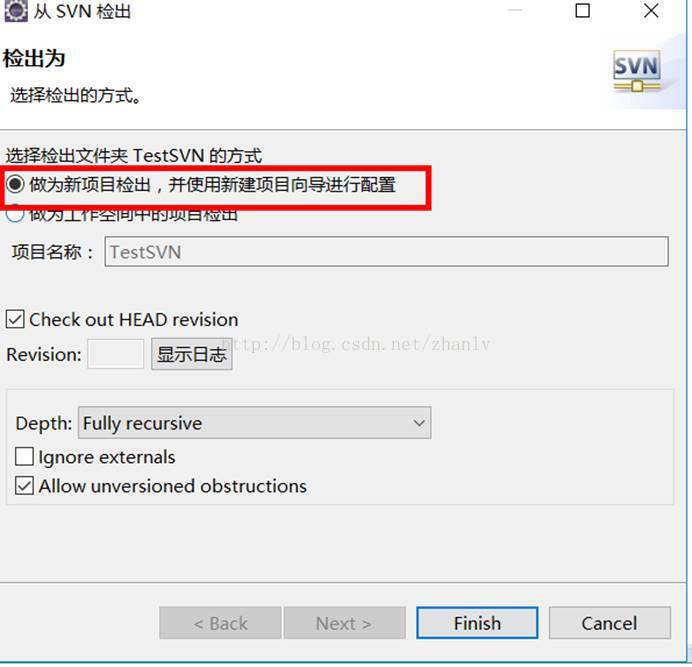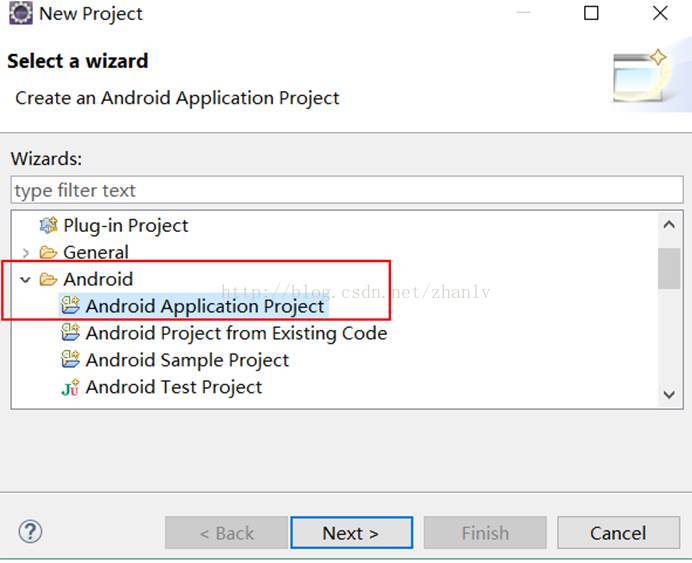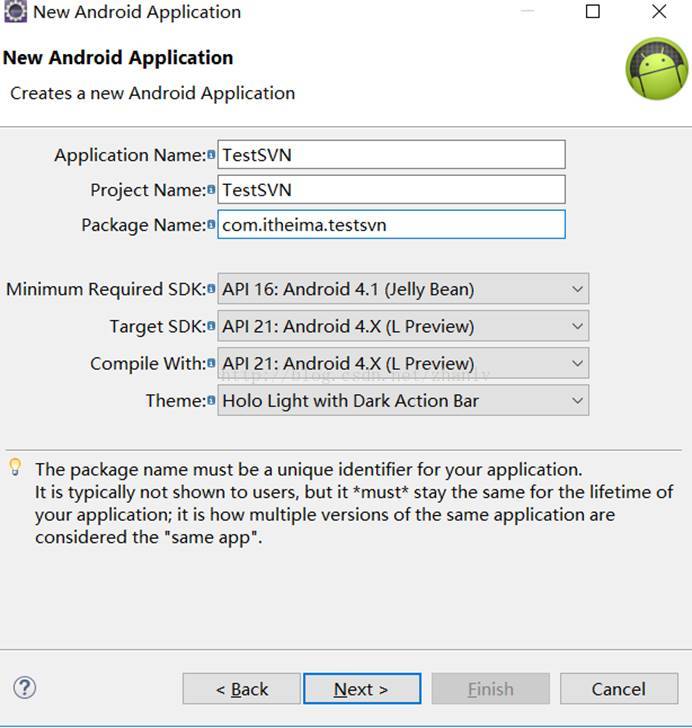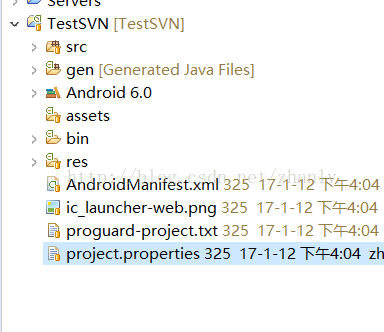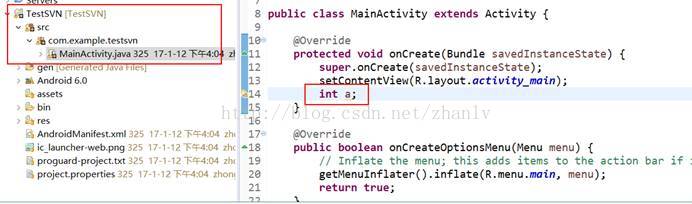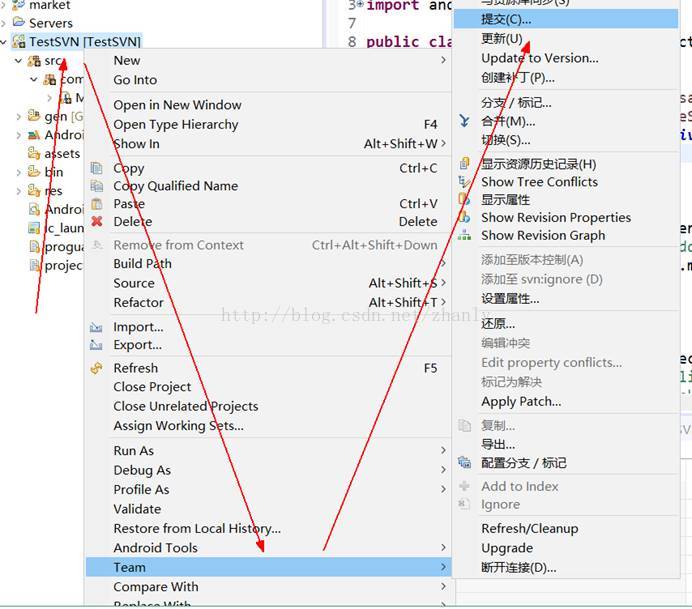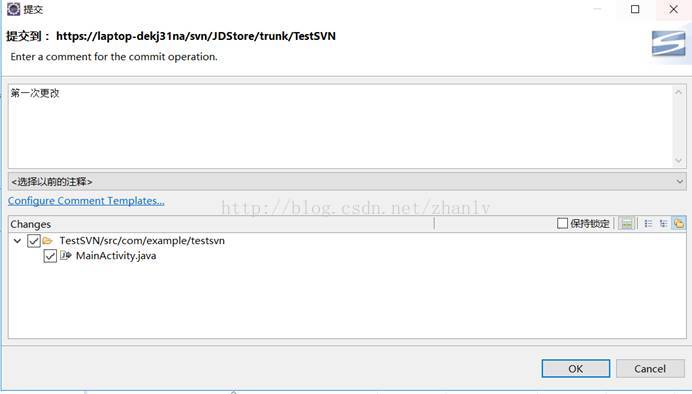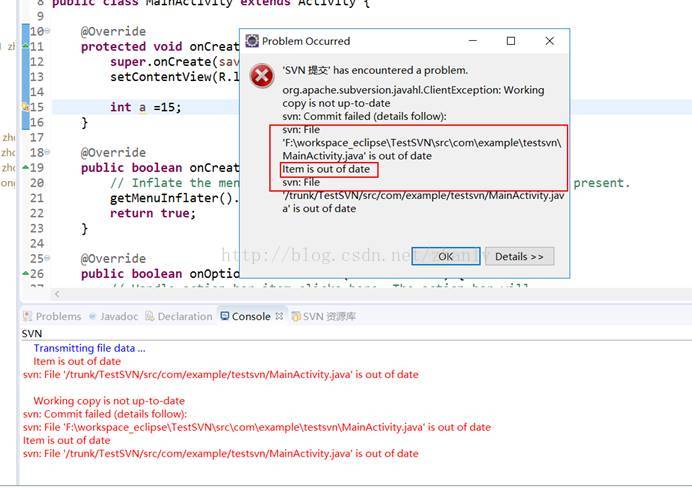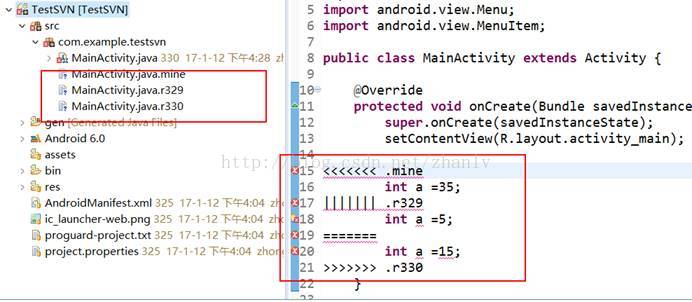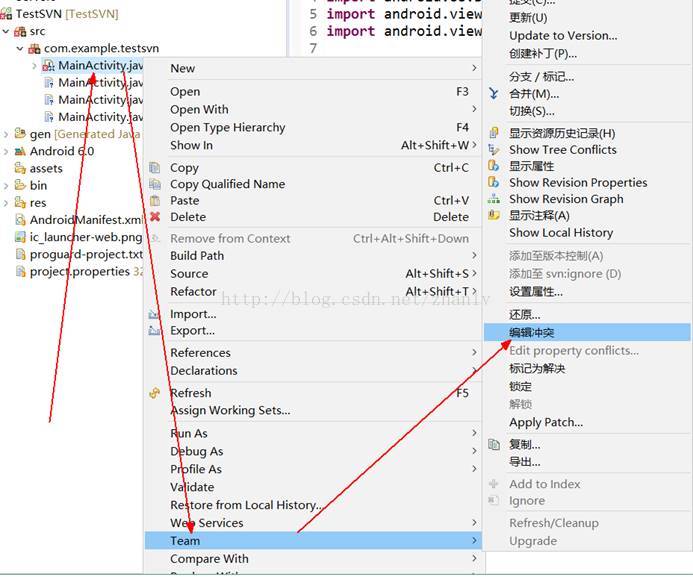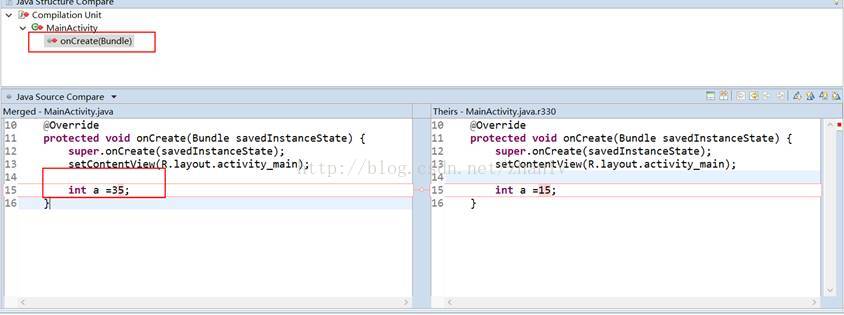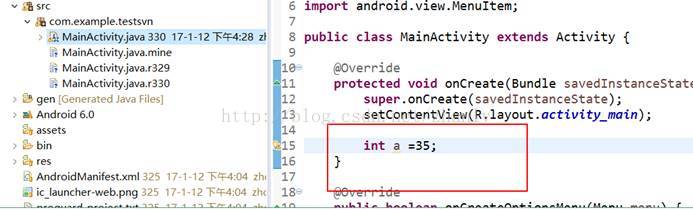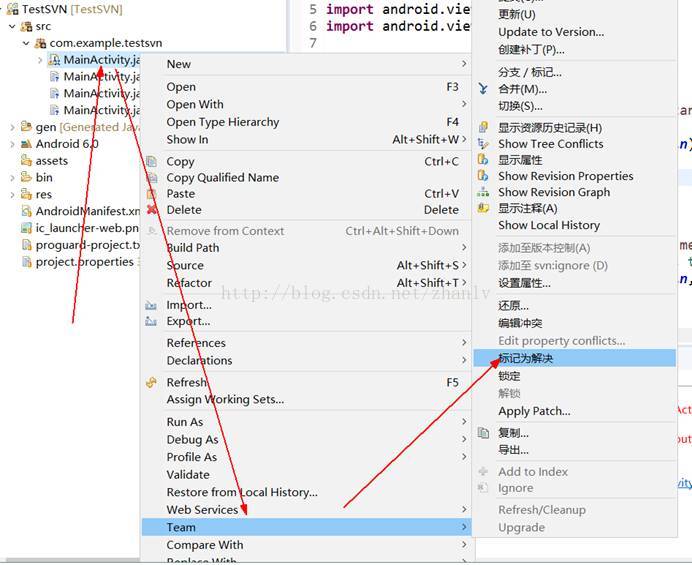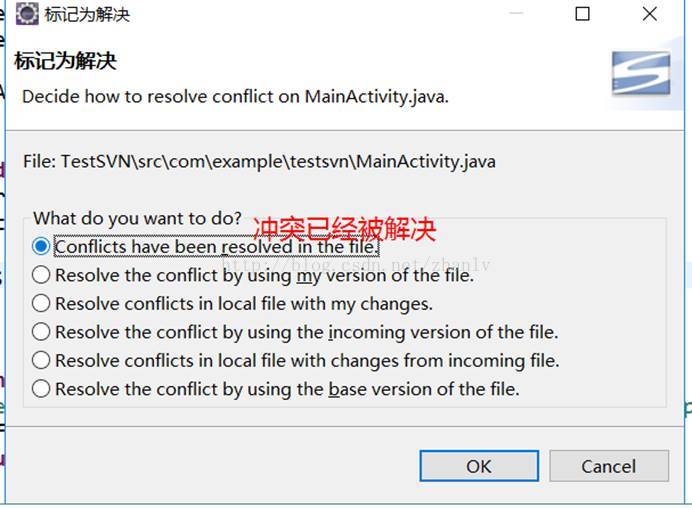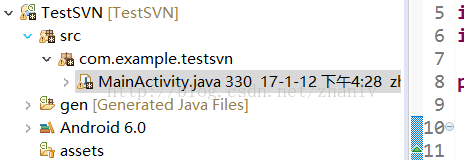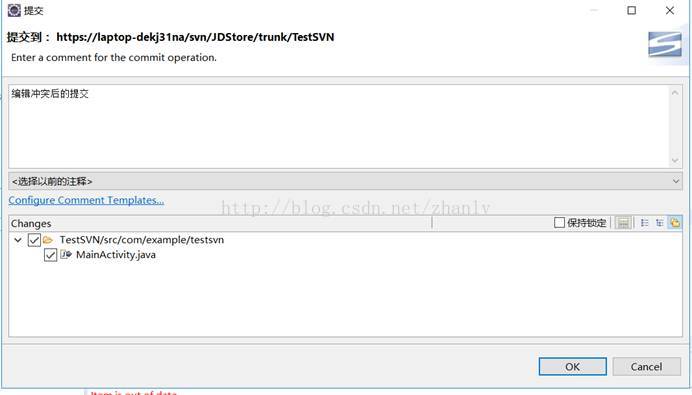将SVN集成到Eclpise
第一种方法
svn插件(中文版)下载地址:点击打开链接
:
选择插件位置,先点击Add,在弹出窗口选择SVN插件的位置
选择本地的SVN插件压缩包,点击打开
选择将要集成的内容,都勾选上
稍等加载后出现如下界面,继续点击Next(最后一个选项可以不要,把勾去掉,Contact.....)
接收协议,然后点击Finish
等待插件安装的过程中可能会有安全警告,点击OK继续安装
安装完成有重新启动Eclipse的提示,点击YES
重启后点击Window→Show View→Other
在Show View窗口如能看到SVN文件夹分支即表示安装成功(在文本输入框输入svn能过滤信息)
第二种方法
为了避免不必要的问题,首先确保我们的Eclipse是关闭状态的!
将我们的安装程序解压缩
将加压出来的features以及plugins文件夹复制粘贴到Eclipse的根目录下(也拥有features以及plugins文件的根目录)
查看我们Window→Show View→Other
在文本输入框输入svn进行过滤,看到了我们SVN文件夹,并且点击OK后出现在Tab区域,则表示成功
第三种方法(在线安装,只有英文版的)
在线安装 打开Eclipse,进入Help- Eclipse Marketplace 搜索Subversive(适用所有Eclipse版本)
SVN在Eclipse中的使用
将项目提交到SVN服务器
右键项目,选择Team→Share Project
选择分享在SVN
可以选择创建资源库也可以选择使用已有的,我们现在选择创建新的资源库
将我们的资源库路径粘贴进来,点击Next
可以选择将项目名当成资源库中的文件夹名,点Finish结束
选择了将要分享到SVN服务器的项目后我们要进行忽略文件的选取
右键单击我们刚刚分享到服务器的项目,选中Team→设置属性
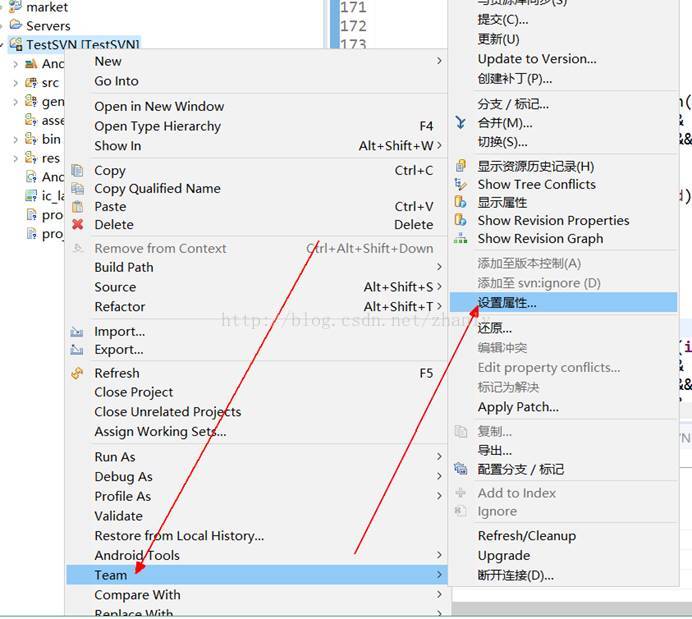
现在属性名的下拉选择框中选中”svn:ignore”,然后在”属性内容”的大框框中输入以下文本
这些文件都是我们项目编译时会自动生成的,添加忽略是为了避免冲突
target
.project
.classpath
.settings
gen
bin
设置完成文件的忽略后我们就可以开始提交了,右键位于SVN管理的项目,选择Team→提交
在打开的界面中我们在上面的部分输入该次更新的说明,在下面的部分确定将要更新的文件,我们可以看到我们刚刚添加忽略的文件以及文件夹是不会提交上服务器的,确认完成后点击OK
提交完成后我们可以看见我们的gen以及bin文件夹右下方没有表示提交到服务器的标识,再查看我们的SVN服务器,也能看到文件已经位于其中,这就表示我们已经将项目提交到SVN了
将项目从SVN服务器拉取到Eclipse
首先我们需要将SVN资源库选项卡展示出来,打开菜单栏的Window→Show View→Other
在弹出的窗口文本输入框输入svn,选中SVN目录下的SVN资源库,点击OK
可以看到在底部视窗增加了SVN资源库分支窗口
在空白位置鼠标右键单击,选择新建→资源库位置
在弹出窗口中输入我们的资源库位置,然后点击Finish
这样就看到了我们的资源库位置添加到了Eclipse的SVN资源库选项卡之内
右键单击我们刚刚检出的项目,点击”检出为”(首先需要将之前的项目删除)
选择第一项”作为新项目检出”
在弹出的窗口选择我们项目的类型,这里我们的项目是安卓项目,选择安卓应用项目
接着配置该项目的属性,如无别的要求,一路下一步即可
等待从服务器拉取项目,然后我们就成功从服务器将一个项目拉取到本地了
在Eclipse中更新代码至服务器
我们在代码中如果进行了更改,那么左侧显示的目录结构中,改变的文件以及所属文件夹将会在右下角多出一个*号,代表将要更新
选中我们要更新的项目,右键项目→Team→提交
在提交视图我们可以填写一下更新操作,并且能看到我们更新的文件,点击OK即可完成
解决文件冲突item is out of date
当我们提交代码时如果出现提示item is out of date 应该如何解决呢?
我们右键我们的项目,先更新一次,会发现我们冲突的文件出现了别的副本,并且代码也会有别的内容显示
我们选中我们有冲突的文件,开始编辑冲突
在上面面板我们选中出错的地方,会将定为缩小,然后改动我们有冲突的代码
更改后按Ctrl+S保存,回到我们之前的代码文件会发现多出来的内容也消失了
再回到我们刚刚编辑好的文件,右键后选择标记位解决
我们选中第一个选项,并按确定
然后我们发现那几个多出来的副本已经消失,并且之前冲突的文件右下角也变成了*号代表可以更新
再次尝试提交
这次就可以在Console菜单栏看到我们成功提交了
以上是SVN在Eclipse中的常见操作